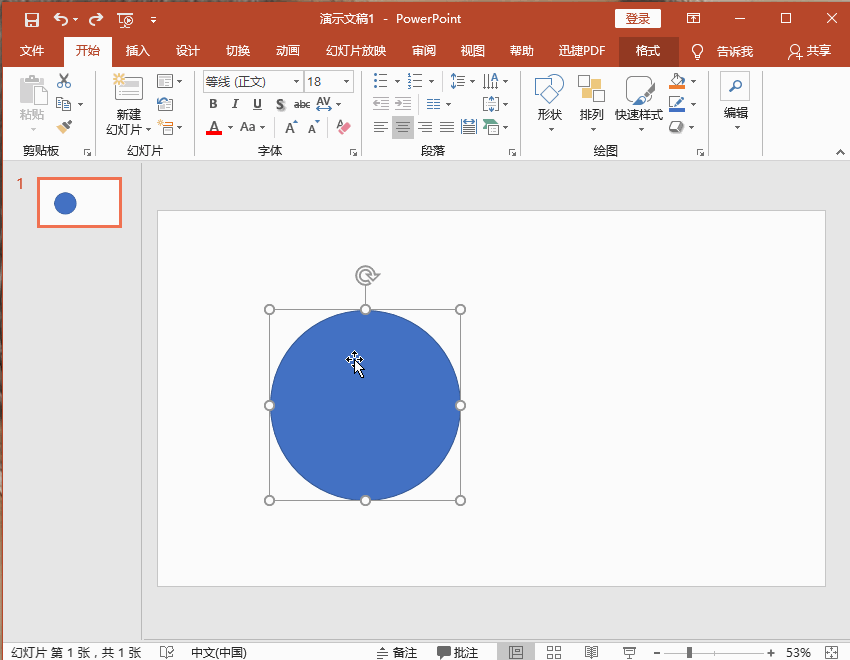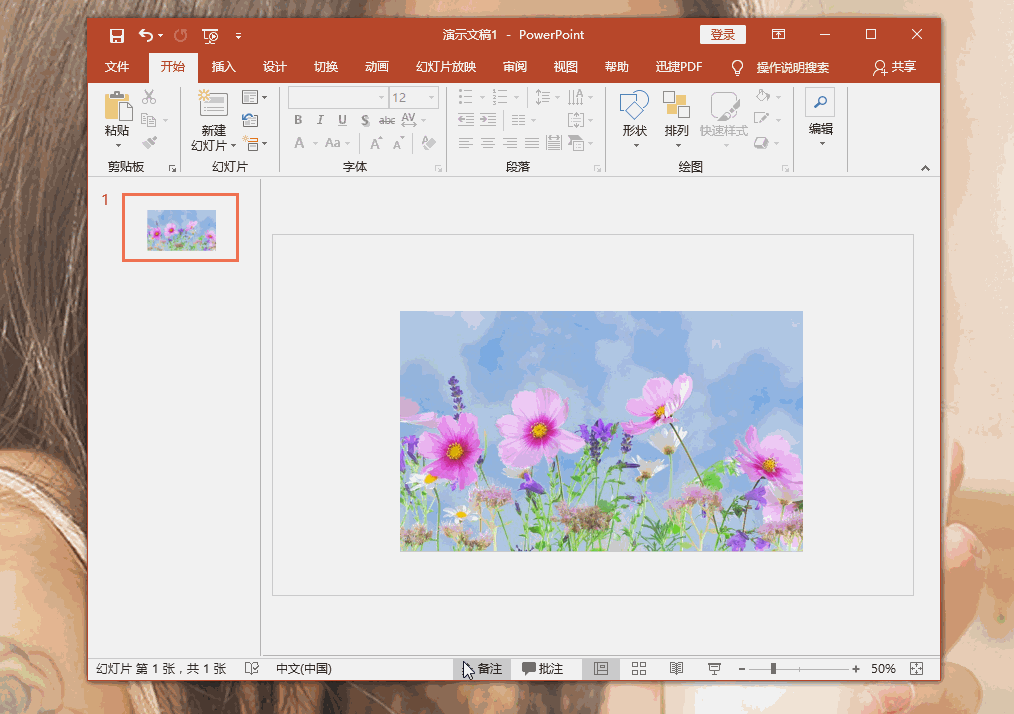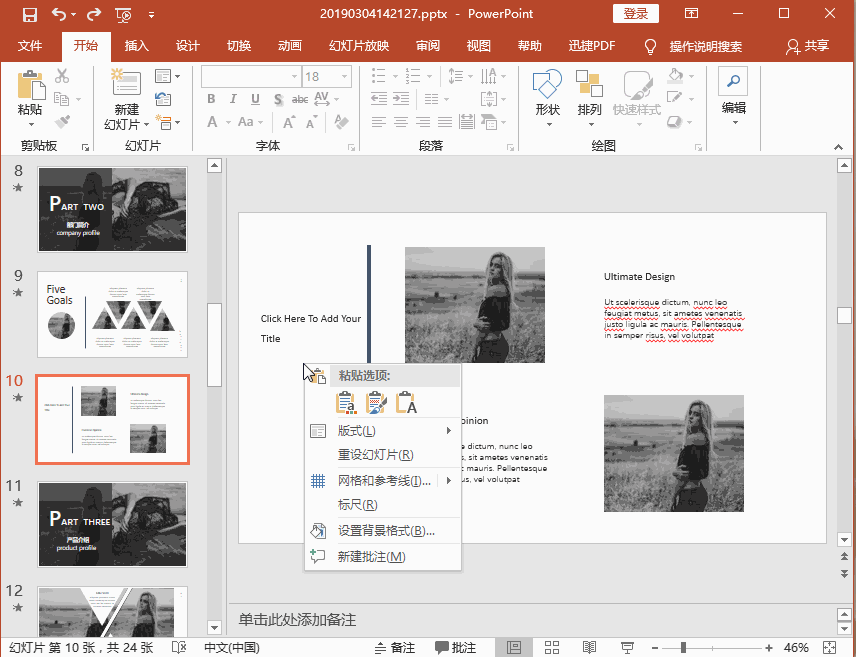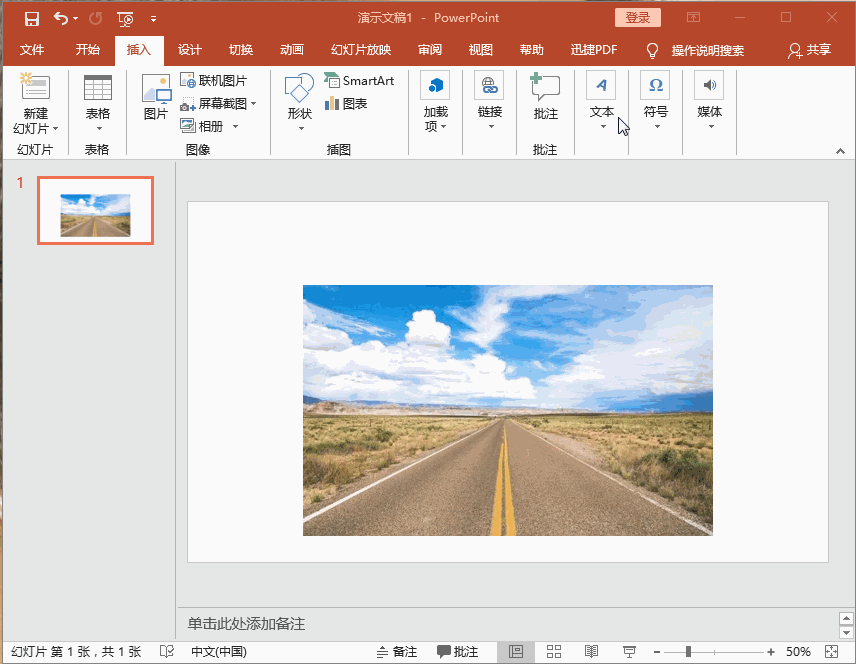在我們辦公的時候,經常是會用到PPT的,每次看到別人做的PPT又快又好,心裏既羨慕,又着急,自己怎麼弄都弄的不好,那是因爲你沒有掌握這5不起眼的PPT小技巧,今天呢就來給大家說說這5超級好用的PPT技巧,幫你省下一半的時間哦。
一、SHIFT鍵的神操作
你畫圓還在憑感覺和想象嗎?水平移動素材,瘋狂點擊鼠標,還是不在一個線上?準備開始放映PPT了,還在幻燈片播放欄點擊開始?
第一步:按住shift鍵怎麼畫,都是圓形;
第二步:水平移動素材時,按住SHIFT鍵,怎麼移都是一條線;
第三步:F5鍵全屏播放PPT,SHIFT+F5鍵當前頁面直接播放PPT;
第四步:SHIFT+F9鍵,網格參考線立馬出來。
二、文本框做高端海報
想做高端海報?不會做怎麼辦?文本框教你做高端海報,一個文本框,一張美圖輕鬆幫你搞定。
第一步:首先需要插入文本框,然後寫入一行‘一’;
第二步:在選擇文字,字體選擇‘宋體’並加粗,點擊‘格式’選項卡,文字效果→轉換→選擇波形一;
第三步:這時就要調整寬度和高度,插入圖片,先選中圖片,再選中的文本框,點擊‘格式’選項卡→合併形狀,選擇相交,最後輸入文字作修飾,就搞定啦。
先選中圖片
三、解決演講忘詞
當在工作中,需要對工作進行彙報,或者是在重要的場合演講時,緊張忘詞就是大型的“災難”現場啊,今天這一招教你輕鬆解決。
第一步:點擊下方的‘備註’按鈕;
第二步:在每頁下方寫上你的臺詞;
第三步:ALT+F5鍵播放PPT,觀衆看到的是演示畫面,而你就能看到自己提前準備好的臺詞哦。
四、批量設置背景
當PPT頁數比較多的時候,需要更換背景顏色,或者是更改格式,如果全部手動的話,工作量多到你懷疑人生。
第一步:
打開準備好的PPT
第二步:
鼠標點擊右鍵-“設置背景格式”-點擊“全部應用”
五、鋪在馬路上的文字
第一步:找到一張背景圖,插入文本框,輸入自己喜歡的文字;
第二步:選中文本框,點擊‘格式’選項框,文字效果→轉換→選擇正梯形;
第三步:修改文字寬度和高度到自己滿意的程度,就搞定了。
選中文本框
當你做好了一份PPT的時候,需要將PPT轉Word,該怎麼轉呢?
如果還需要將PPT轉PDF,怎麼辦呢?一個PDF轉換器就能搞定。
看完了上面分享的5個技巧,是不是覺得哇,要是自己之前就掌握了這些技巧,那工作效率簡直是溜到飛起啊,還在等什麼,一起去看看吧。